Como usuario de una computadora, nos damos cuenta de que varios usuarios pueden usar una sola máquina según sus requisitos. Estos usuarios generalmente crean cuentas de usuario separadas en las que inician sesión cada vez que desean acceder a ese sistema informático. En cualquier sistema operativo, siempre que surge un problema durante la ejecución de cualquier proceso, el concepto más importante es la responsabilidad, que solo se puede lograr si se puede atribuir una acción al realizador. Significa que si se ha producido un error en este momento, existe una posibilidad muy alta de que el usuario que está utilizando actualmente el sistema informático haya causado de alguna manera este problema. Además, si un administrador del sistema desea realizar algún cambio en los archivos de configuración dentro del sistema, entonces, antes de hacerlo, debe asegurarse de que ningún usuario esté conectado actualmente al sistema para que no pueda causar ningún obstáculo en la configuración del sistema.
Todos estos escenarios apuntan a un objetivo común y es buscar cómo puede averiguar los usuarios que están conectados actualmente a un sistema. Entonces, en el artículo de hoy, le explicaremos todos los diferentes métodos para imprimir los nombres de usuario de los usuarios actualmente conectados al sistema Linux en la terminal.
Nota: Linux Mint 20 se ha utilizado para demostrar todos los métodos de impresión de los nombres de usuario de los usuarios que están conectados actualmente al sistema Linux.
Métodos para imprimir los nombres de usuario de los usuarios actualmente conectados al sistema Linux:
Hay varios métodos para imprimir los nombres de usuario de los usuarios que están conectados actualmente al sistema Linux, que se enumeran a continuación:
Método n. ° 1: uso del comando "quién":
El comando "quién" en Linux Mint 20 se puede utilizar para imprimir los nombres de usuario de los usuarios que están conectados actualmente al sistema ejecutándolo de la siguiente manera:
$ quien
La ejecución de este comando no solo mostrará los nombres de los usuarios que han iniciado sesión actualmente, sino que también mostrará la hora exacta a la que el usuario actual inició sesión, como se muestra en la siguiente imagen:

Método # 2: Usando el comando "whoami":
El comando "whoami" en Linux Mint 20 se puede utilizar para imprimir los nombres de usuario de los usuarios actualmente conectados al sistema ejecutándolo de la siguiente manera:
$ whoami
El resultado de este comando difiere del simple comando "quién", ya que solo muestra el nombre del usuario que inició sesión actualmente y no otros detalles relacionados con él, como la hora a la que inició sesión, como puede ver en la imagen que se muestra a continuación :

Método # 3: Usando el comando "w":
El comando "w" en Linux Mint 20 se puede utilizar para imprimir los nombres de usuario de los usuarios actualmente conectados al sistema ejecutándolo de la siguiente manera:
$ w
Este comando también muestra los procesos que el usuario actualmente conectado está ejecutando junto con su nombre y también algunos otros detalles relacionados con el sistema, como se muestra en la imagen a continuación:

Método # 4: Usando el "último" comando:
El "último" comando en Linux Mint 20 se puede utilizar para imprimir los nombres de usuario de los usuarios que están conectados actualmente al sistema ejecutándolo de la siguiente manera:
$ último
Básicamente, este comando busca a todos los usuarios que alguna vez han entrado y salido del sistema desde el momento en que se creó el archivo / var / log / wtmp en su sistema. De todos esos usuarios, el usuario actualmente conectado será el primer usuario en la salida. Además, junto con el nombre de ese usuario, se mencionará explícitamente el estado "sin cierre de sesión", lo que indicará que es el nombre del usuario que ha iniciado sesión actualmente, como se muestra en la siguiente imagen:

Método # 5: Usando el comando "usuarios":
El comando "usuarios" en Linux Mint 20 se puede utilizar para imprimir los nombres de usuario de los usuarios actualmente conectados al sistema ejecutándolo de la siguiente manera:
$ usuarios
La salida de este comando es exactamente como la salida del comando "whoami" i.mi. solo muestra el nombre del usuario actualmente conectado como se muestra en la imagen a continuación:

Método # 6: Usando el comando "dedo":
El comando "dedo" en Linux Mint 20 se puede utilizar para imprimir los nombres de usuario de los usuarios actualmente conectados al sistema de la siguiente manera:
Primero, necesitará instalar este comando ya que no está instalado por defecto en su sistema Linux Mint 20. Para instalar el comando "dedo" en Linux Mint 20, el comando que se indica a continuación debe ejecutarse en la terminal:
$ sudo apt install finger
Este comando tardará unos segundos en ejecutarse con éxito, después de lo cual el comando "dedo" se instalará en su sistema Linux Mint 20 como se muestra en la siguiente imagen:
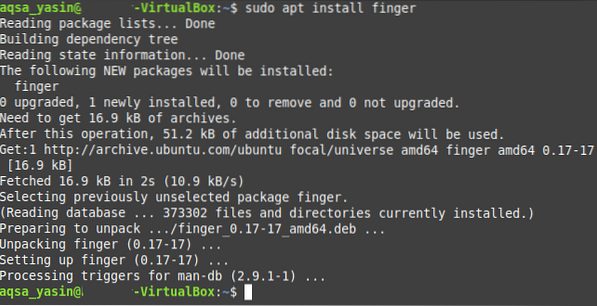
Ahora puede usar fácilmente el comando "dedo" para imprimir los nombres de usuario de los usuarios que están conectados actualmente al sistema ejecutándolo de la siguiente manera:

La salida del comando "dedo" es muy similar a la salida del comando "w", excepto que los campos "Oficina" y "Teléfono de la oficina" son nuevos en el comando "dedo" como se muestra en la siguiente imagen:

Conclusión:
En el artículo de hoy, compartimos contigo seis métodos diferentes para imprimir los nombres de usuario de los usuarios que están conectados actualmente al sistema Linux. Al final, nos gustaría brindarle un resumen de todos los métodos discutidos anteriormente para que pueda elegir rápidamente uno de acuerdo con sus requisitos. Si solo desea imprimir los nombres de usuario de los usuarios que han iniciado sesión actualmente, puede usar el Método # 2 o el Método # 5. Si también desea verificar la hora de inicio de sesión junto con el nombre de usuario, puede usar el Método n. ° 1. Si desea ver algunos detalles relacionados con el sistema junto con los nombres de usuario que han iniciado sesión actualmente, puede usar el Método n. ° 3 o el Método n. ° 6. Finalmente, si desea verificar los nombres de usuario de todos los usuarios que alguna vez iniciaron sesión en su sistema, entonces puede usar el Método # 4.
 Phenquestions
Phenquestions


